现在人都很害怕隐私泄露,我们的个人电脑保存很多个人信息,如果电脑被人监控是不是就都泄露了。但是我们要怎么查看电脑是否被监控了呢,下面几个查看技巧给您,赶紧自查下吧
现在人都很害怕隐私泄露,我们的个人电脑保存很多个人信息,如果电脑被人监控是不是就都泄露了。但是我们要怎么查看电脑是否被监控了呢,下面几个查看技巧给您,赶紧自查下吧。
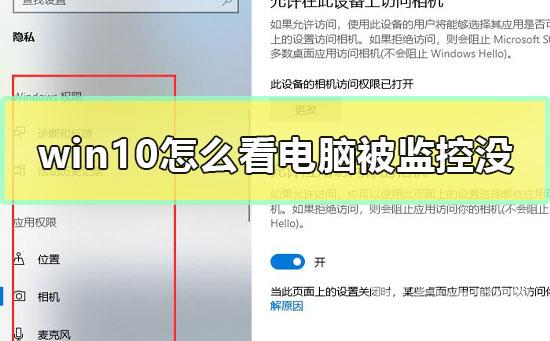
1.按下【Ctrl】+【Shift】+【ESC】,打开任务管理器。

2.然后点击下方的【详细信息】。
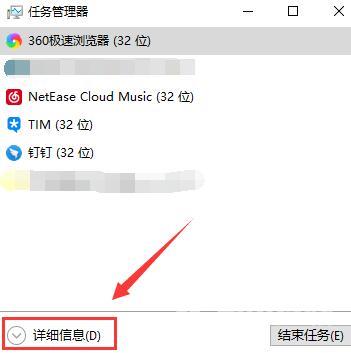
3.然后去详细的查看你的【进程】,发现可疑项目,就进行排查或者【结束任务】。
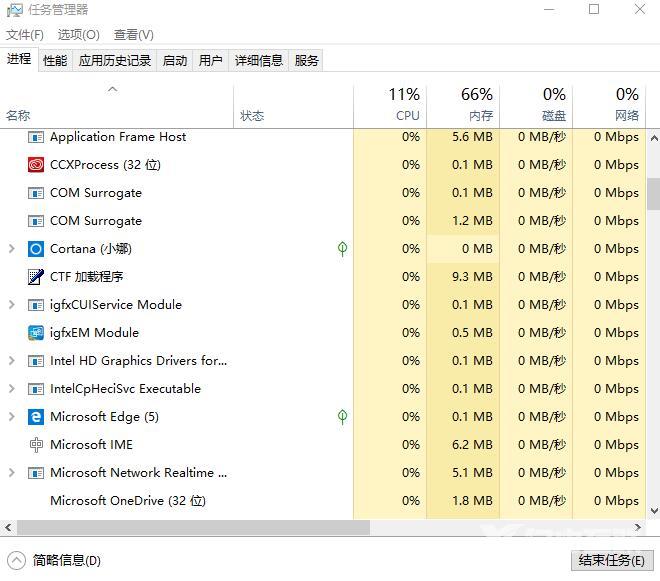
4.然后从开始菜单中打开【设置】。
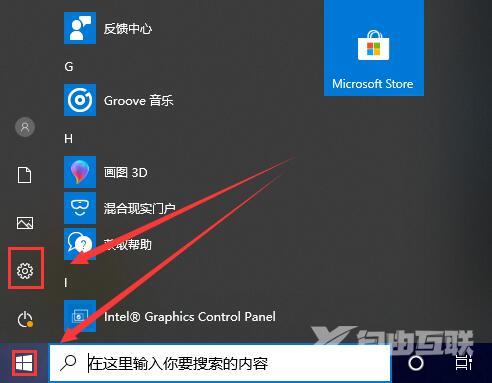
5.选择【隐私】进入。
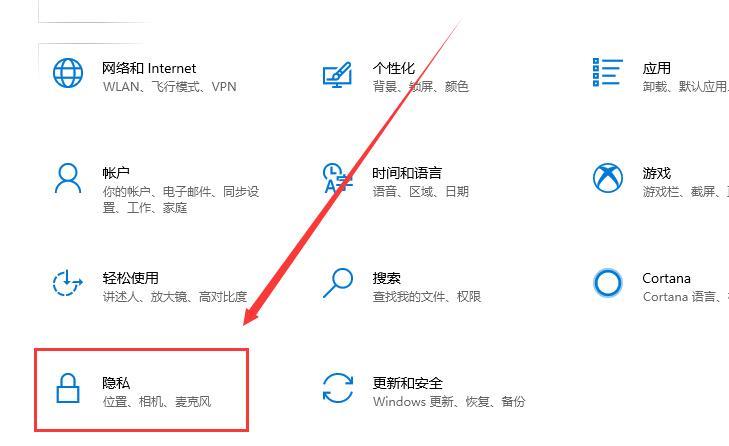
6.将坐标一栏的所有权限进行查询,建议关闭权限,放置隐私被泄露。
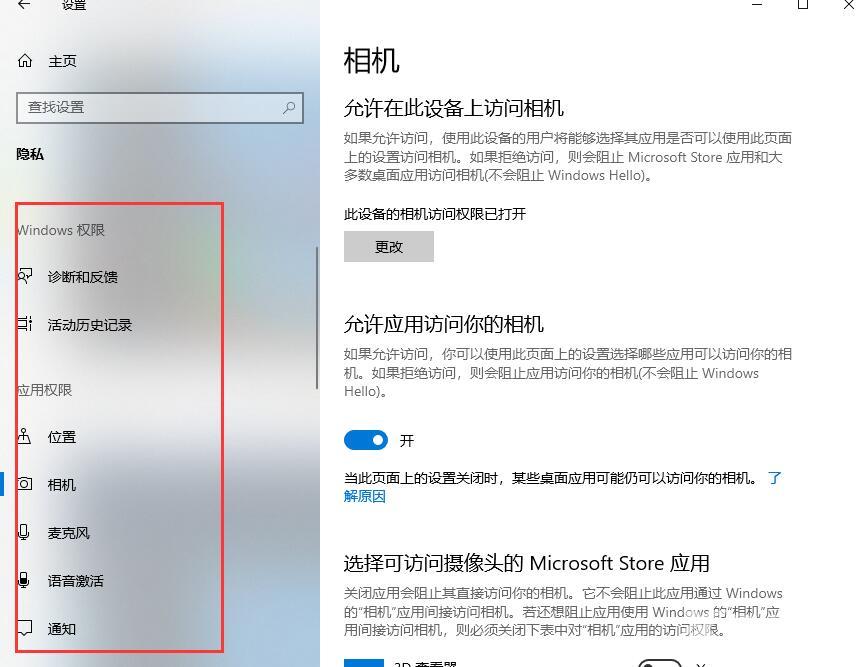
7.实在不行,我们也可以去重装系统。
以上就是本站为广大用户们提供的win10查看电脑有没有被监控的方法了,希望能够帮助到广大的用户们,谢谢阅读。
